Loading ...
Loading ...
Loading ...
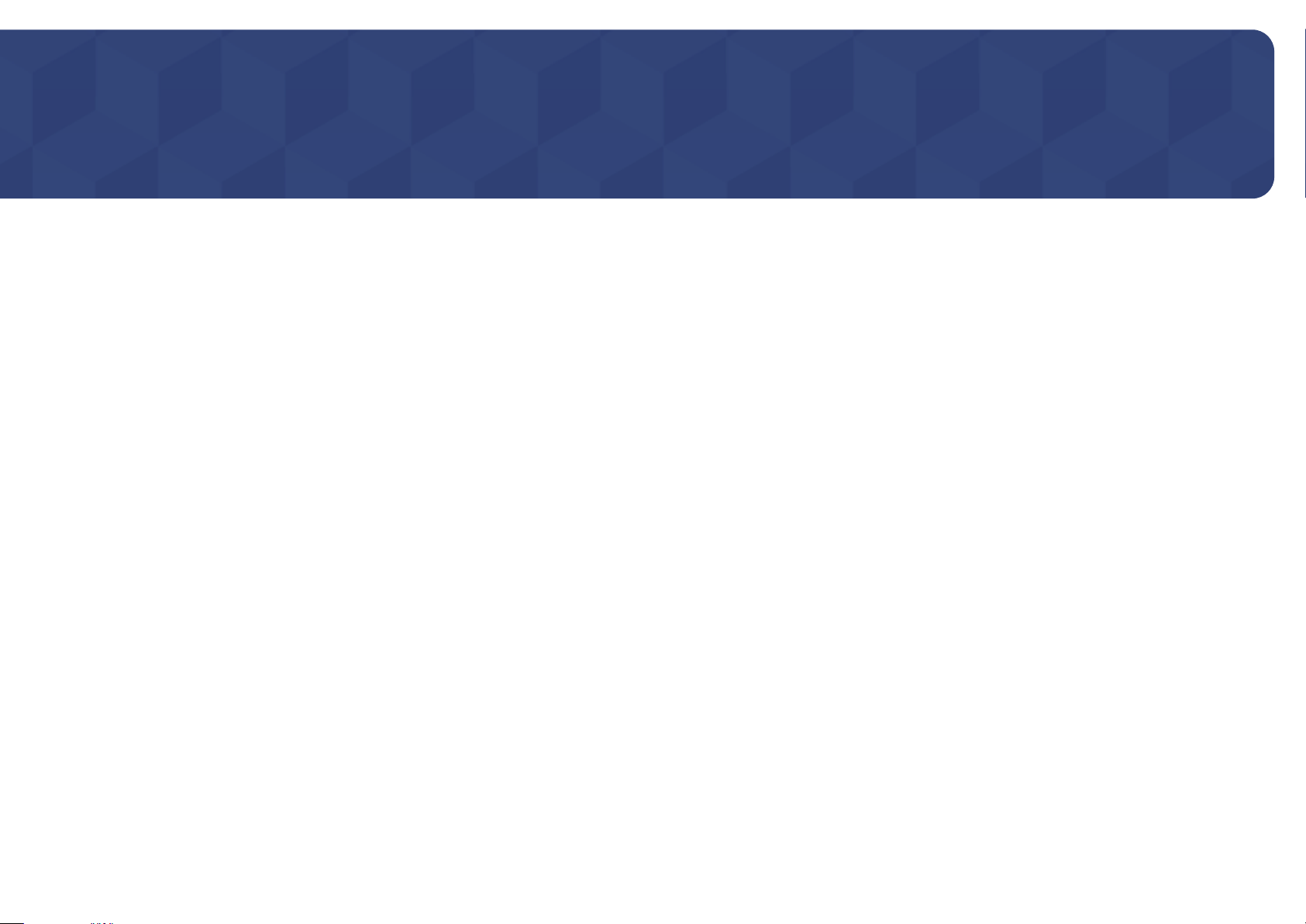
25
Configuração do ecrã
Configure as definições do ecrã, como o brilho.
É fornecida uma descrição detalhada de cada função. Consulte o seu produto para mais informações.
Capítulo 4
―
As funções disponíveis podem variar consoante o modelo do produto. A cor e a forma das peças pode ser
diferente do apresentado. As características técnicas estão sujeitas a alterações sem aviso prévio de forma
a melhorar a qualidade.
SAMSUNG MAGIC Bright
Este menu proporciona uma óptima qualidade de imagem, adequada para o ambiente onde o produto
será utilizado.
―
Este menu não está disponível quando o Poupança Eco Plus está activado.
―
Este menu não está disponível quando o Modo Jogo está activado.
―
Este menu não está disponível quando o Modo Protc. Ocular está activado.
―
Não disponível quando Modo PIP/PBP está definido para Ligado.
Pode personalizar o brilho consoante as suas preferências.
No modo PC
• Pessoal: Personalize o contraste e o brilho conforme o necessário.
• Standard: Obtenha uma qualidade de imagem adequada para a edição de documentos ou para
utilizar a Internet.
• Cinema: Obtenha o brilho e a nitidez de um televisor, adequados para desfrutar de conteúdo de
vídeo e DVD.
• Contraste dinâm.: Obtenha um brilho equilibrado através do ajuste automático do contraste.
No modo AV
Se a entrada externa estiver ligada através de HDMI/DP e Modo PC/AV estiver definido para AV, a
opção
SAMSUNG
MAGIC
Bright tem quatro definições de temperatura de cor (Dinâmico, Standard, Filme e Pessoal).
Pode activar Dinâmico, Standard, Filme ou Pessoal. Pode seleccionar Pessoal para voltar a chamar
automaticamente as definições de imagem personalizadas.
• Dinâmico: Seleccione este modo para ver uma imagem mais nítida do que no modo Standard.
• Standard: Seleccione este modo quando a área circundante estiver iluminada. Este modo também
permite ver imagens nítidas.
• Filme: Seleccione este modo quando a área circundante estiver escura. Este modo permite poupar
energia e reduzir a fadiga ocular.
• Pessoal: Seleccione este modo quando quiser ajustar a imagem de acordo com as suas
preferências.
Loading ...
Loading ...
Loading ...